Golang 菜鸟教程
- Go 菜鸟教程
- Go 开发环境安装
- Go 入门教程
- Go 语言标识符
- Go 语言关键字
- Go 语言数据类型
- Go 语言变量
- Go 语言常量
- Go 语言运算符
- Go 变量作用域
- Go var关键字
- Go 类型转换
- Go 短变量声明(:=)
Golang 控制语句
Golang 函数 & 方法
- Go 语言函数
- Go 变参函数
- Go 匿名函数
- Go main和init函数
- Go 函数参数
- Go 函数多返回值
- Go 返回参数命名
- Go 空白标识符(下划线)
- Go Defer关键字
- Go 方法(Method)
- Go 同名方法
Golang 结构体
Golang 切片 & 数组
Golang 字符串(String)
Golang 指针
Golang 接口
Golang 并发
Golang 异常(Error)
Golang 其他杂项
Go 开发环境安装
下载go安装包
可以去官网下载https://golang.google.cn/dl/ ,根据系统环境选择对应版本下载,linux环境下载后解压即可,windows环境下载根据安装包引导一步步安装即可
linux环境
将go添加到Path环境变量中(go安装包解压到/usr/local目录下)
vim /etc/profile 将:/usr/local/go/bin 添加到PATH全局变量中保存 再执行 source /etc/profile # /etc/profile # 系统的开机执行文件 # 该文件会在操作系统启动时执行.执行就会将/user/local/go 添加到全局变量中去
GOROOT设置:Go安装路径
vim /etc/profile 新增: export GOROOT = "/usr/local/go"
GOPATH设置:go工作环境,一般该路径下会需要有三个目录: bin、pkg、src,你可以将多个项目源码放置src中,编译后的文件放置bin中
新建Go工作环境目录goworks,并在此目录下创建src,pkg,bin:
vim /etc/profile 新增: export GOROOT = "/goworks" 再执行 source /etc/profile
windows环境安装
windows环境下,go安装包安装成功后,会自动将go添加到path目录下,所以不需要再向Path环境变量中添加go
GOROOT设置:Go安装路径
“我的电脑”=》“属性”=》“高级系统设置”=》“环境变量”=》“系统环境变量”,新增GOROOT环境变量,如下图
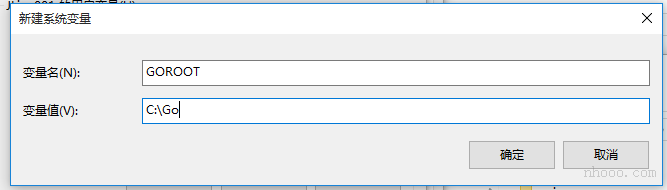
GOPATH设置:
删除用户变量中的GOPATH设置,这个是go安装包默认添加的工作目录,一般不使用
新建Go工作环境目录goworks,并在此目录下创建src,pkg,bin三个子目录
新增GOPATH环境变量指向Go工作环境目录GoWorks,如下图
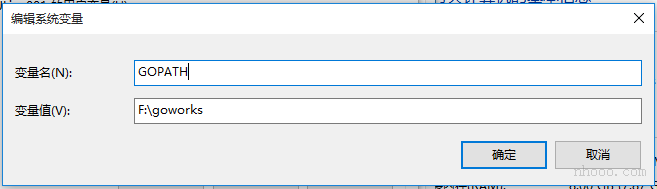
测试环境
在goworks/src目录下创建一个目录helloworld,新建一个文件命名为main.go代码如下:
package main
import "fmt"func main(){
fmt.Println("Hello World!")
}windows下打开cmd,cd到goworks/src/helloworld目录下,运行:go run main.go,运行结果如下:

至此go环境安装完成
当然开发离不开IDE工具,推荐使用VSCode和Sublime